| Page Index |
|
|
| |
| Sub Index |
|
|
| |
|
|
|
スタイルは、文字や段落の書式に名前をつけて登録したものです。
標準のスタイルが不満だったり、作りたい文書に合わないときは、そのスタイルを変更することができます。
Word には 4 種類のスタイルがあります。
・段落スタイル フォントの種類やサイズだけでなく、段落全体のテキストの配置や間隔に関する
書式設定情報も保存されています。
・文字スタイル 文字スタイルは、段落レベルではなく、単語や文字のブロックといった文字レベルで
適用されます。
・リストスタイル 箇条書きのスタイルを設定します。
・表スタイル 表のスタイルを設定します。
スタイルの設定情報は以下のテンプレートまたは文書に登録することができます。
・Normal.dot
・添付テンプレート
・文書自身
|
|
|
|
|
|
ここでは標準で準備されている、「見出し1」、「見出し2」、「見出し3」、「標準」から「見出し1」を変更する手順を示します。
. ・.[書式]→.[スタイルと書式]作業ウィンドウで「見出し1」にマウスポインタを合わせます。
すると、右端に[▼]ボタンが現れるのでそれをクリックします。
・メニューが開いたら、[変更]を選択します。
・.[スタイルの変更]ダイアログボックスが表示されるので、フォントやサイズ、飾りなどを設定します。
・.[OK]ボタンをクリックします。
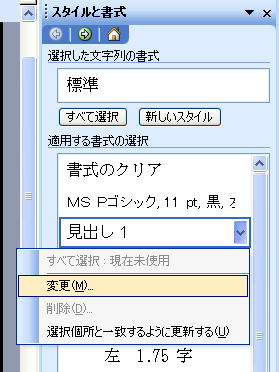
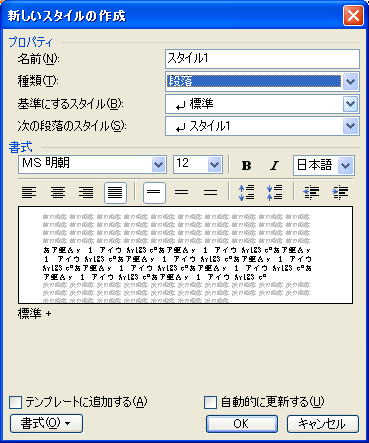
|
|
|
|
|
|
|
新規に文字スタイルを作成する手順を示します。
・.[書式]→[スタイルと書式]を選択して[スタイルと書式]作業ウィンドウを開きます。
・.[新しいスタイル]ボタンをクリックします。[新しいスタイルの作成]ダイアログボックスが開きます。
・.[名前]にこれから登録する文字スタイルの名前を入力します。
・.[種類]で「文字」を選択します。これで文字スタイルを設定することになります。
・.[基準にするスタイル]は初期設定の「段落フォント」のままでかまいません。
・書式の設定をしたら[OK]ボタンをクリックします。
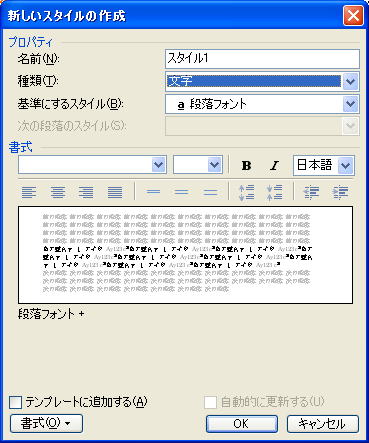
|
|
|
|
|
|
|
新規にリストスタイルを作成する手順を示します。
・.[書式]→[スタイルと書式]を選択して[スタイルと書式]作業ウィンドウを開きます。
・.[新しいスタイル]ボタンをクリックします。[新しいスタイルの作成]ダイアログボックスが開きます。
・.[名前]にこれから登録するリストスタイルの名前を入力します。
・.[種類]で「リスト」を選択します。これでリストスタイルを設定することになります。
・書式の設定をしたら[OK]ボタンをクリックします。
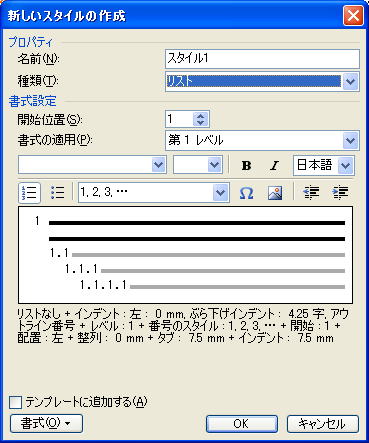
|
|
|
|
|
|
|
新規に表スタイルを作成する手順を示します。
・.[書式]→[スタイルと書式]を選択して[スタイルと書式]作業ウィンドウを開きます。
・.[新しいスタイル]ボタンをクリックします。[新しいスタイルの作成]ダイアログボックスが開きます。
・.[名前]にこれから登録する表スタイルの名前を入力します。
・.[種類]で「表」を選択します。これでリストスタイルを設定することになります。
・書式の設定をしたら[OK]ボタンをクリックします。
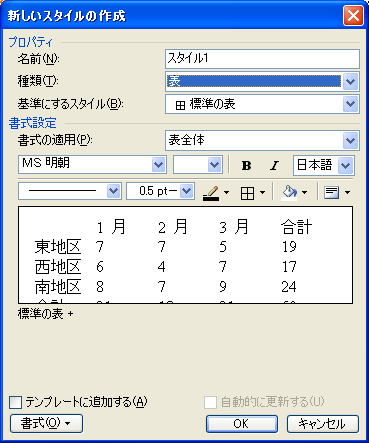 |
|
|
|
|
|
|
スタイルの変更をテンプレートに保存すると、変更されたスタイルは、このテンプレートを使用するすべての文書に対して永続的に変更されます。スタイルの変更をテンプレートに保存しないと、変更されたスタイルは現在の文書に対してのみ保存されます。
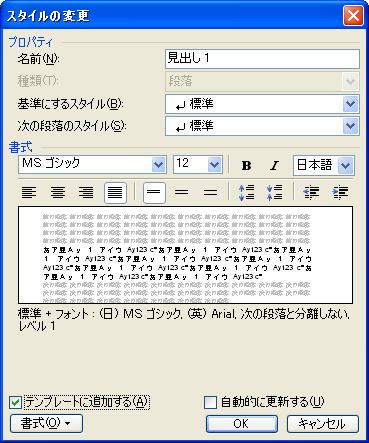
|